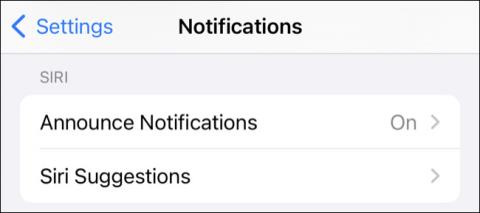Όλοι καταλαβαίνουμε ότι τα AirPods είναι μια συσκευή που δημιουργήθηκε για να εξυπηρετεί τις ανάγκες ακρόασης μουσικής και πραγματοποίησης κλήσεων hands-free. Γνωρίζατε όμως ότι κάθε φορά που λαμβάνετε μια κλήση ή μια ειδοποίηση, τα AirPods μπορούν επίσης να τις διαβάσουν για εσάς;
Αυτή είναι μια σχετικά χρήσιμη λειτουργία, ειδικά σε περιπτώσεις που δεν μπορείτε να κοιτάξετε την οθόνη του τηλεφώνου για να διαβάσετε ειδοποιήσεις. Ωστόσο, μπορεί επίσης να είναι ενοχλητικό σε ορισμένες περιπτώσεις. Αυτό το άρθρο θα σας δείξει πώς να ρυθμίσετε τα AirPods για να σταματήσετε να διαβάζετε ειδοποιήσεις στο iPhone ή να διαβάζετε ειδοποιήσεις μόνο όταν οδηγείτε. Ας μάθουμε πώς να το κάνουμε ακριβώς παρακάτω.
Απενεργοποιήστε εντελώς τη λειτουργία ανάγνωσης ειδοποιήσεων στο iPhone
Το iOS υποστηρίζει μια λειτουργία που ονομάζεται "Ανακοινώσεις ειδοποιήσεων". Όταν είναι ενεργοποιημένη, αυτή η δυνατότητα θα χρησιμοποιεί τον εικονικό βοηθό Siri για να διαβάζει στον χρήστη το περιεχόμενο των εισερχόμενων ειδοποιήσεων, συμπεριλαμβανομένων των μηνυμάτων και των συναντήσεων. Συγκεκριμένα, οι χρήστες μπορούν επίσης να επιλέξουν να διαβάζουν ειδοποιήσεις από εφαρμογές τρίτων.
Για να εμποδίσετε το iPhone σας να διαβάζει ειδοποιήσεις μέσω AirPods, απλώς μεταβείτε στις Ρυθμίσεις > Ειδοποιήσεις > Ανακοίνωση ειδοποιήσεων .

Για να απενεργοποιήσετε εντελώς αυτή τη λειτουργία, πρέπει απλώς να πατήσετε τον διακόπτη δίπλα της για να τη θέσετε σε κατάσταση "off". Η δυνατότητα θα απενεργοποιηθεί όταν χρησιμοποιείτε ακουστικά ή όταν χρησιμοποιείτε το CarPlay.
Αυτή η ρύθμιση ισχύει για AirPods (δεύτερης γενιάς), AirPods Pro, AirPods Max, Beats Solo Pro, Powerbeats Pro και Powerbeats. Δεν λειτουργεί με τυπικά ακουστικά Bluetooth ή εξωτερικά ηχεία.

Σε περίπτωση που θέλετε να ενεργοποιήσετε αυτήν τη δυνατότητα ενώ χρησιμοποιείτε το CarPlay, μπορείτε να ενεργοποιήσετε την επιλογή « Ανακοινώσεις ειδοποιήσεων », αλλά να απενεργοποιήσετε την επιλογή « Ακουστικά » . Κάντε κλικ στο « CarPlay » για να κάνετε άλλες αλλαγές στη λειτουργία ανάγνωσης ειδοποιήσεων και εισερχόμενων μηνυμάτων.

Προσαρμόστε τη δυνατότητα ανάγνωσης ειδοποιήσεων και εισερχόμενων μηνυμάτων
Συνολικά, αν η δυνατότητα ανάγνωσης ειδοποιήσεων του Siri είναι ��ραγματικά χρήσιμη ή όχι εξαρτάται σε μεγάλο βαθμό από τον τρόπο χρήσης της. Θα είναι λιγότερο ενοχλητικό εάν αφιερώσετε χρόνο για να προσαρμόσετε ποιες ειδοποιήσεις επιτρέπεται να διαβάζονται και το αντίστροφο.
Οπως. Μπορείτε να προσαρμόσετε ποιες εφαρμογές θα ειδοποιούνται στις Ρυθμίσεις > Ειδοποιήσεις > Ανακοίνωση ειδοποιήσεων κάνοντας κύλιση προς τα κάτω. Θα δείτε μια λίστα με εγκατεστημένες εφαρμογές. Αγγίξτε μια εφαρμογή για να ενεργοποιήσετε ή να απενεργοποιήσετε τη λειτουργία " Ανακοινώσεις ειδοποιήσεων " για αυτήν.

Ορισμένες εφαρμογές (όπως το Ημερολόγιο) σάς επιτρέπουν να διακρίνετε τις «ευαίσθητες στο χρόνο ειδοποιήσεις» και τις τακτικές ειδοποιήσεις, έτσι ώστε να διαβάζονται μόνο οι πιο σημαντικές ειδοποιήσεις. Εάν ενεργοποιήσετε αυτήν τη ρύθμιση για μια εφαρμογή που δεν έχει ενεργοποιημένες τις ειδοποιήσεις (στο μενού Ρυθμίσεις > Ειδοποιήσεις ), οι ειδοποιήσεις θα ενεργοποιηθούν.

Ελπίζω να είστε επιτυχημένοι.